你们知道Mac怎样设置手写输入吗?不知道也没有关系哦,以下内容就是Mac设置手写输入的图文教程!
Mac设置手写输入的操作步骤:
1、首先我们打开系统偏好设置
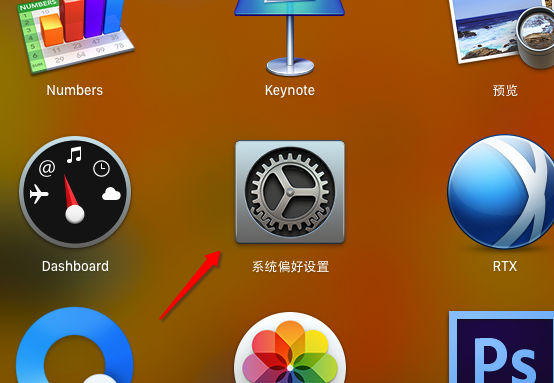
2、在系统偏好设置面板中找到键盘选项

3、在键盘的设置窗口里,点击顶部的输入源栏目,如图所示
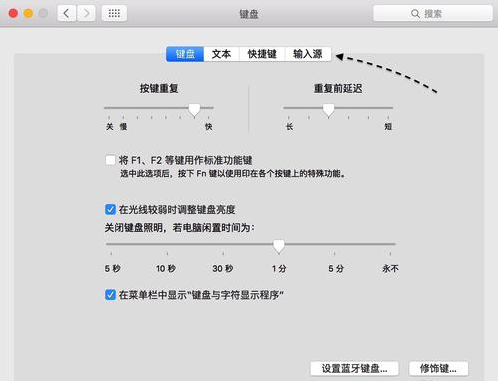
4、接着请点击窗口左下角的+按钮,添加新的输入法。

5、随后请在左侧的【简体中文】列表里,找到并添加手写输入,如图所示

6、接下来我们可以点击系统顶部的输入法菜单栏,选择显示手写输入选项,也可以是通过按下键盘上的快捷组合键【 Ctrl+shift+空格】来打开手写输入。
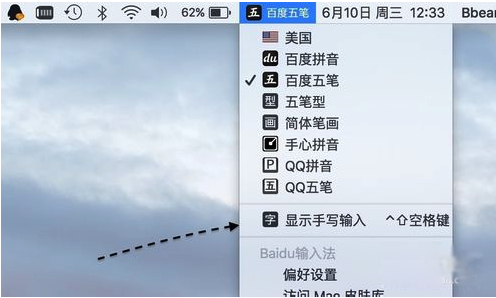
7、随后便可以看到一个用于手写输入的小窗口出现,如图所示
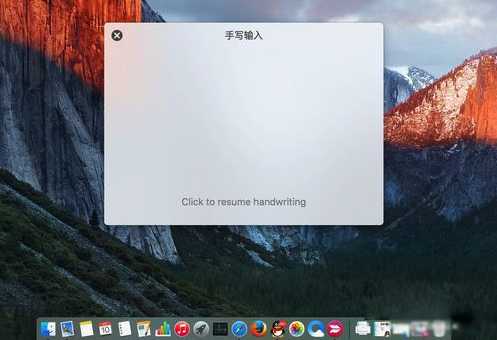
8、在手写小窗口中点击鼠标,即可开始手写输入。此时可以通过在电脑的触控板或鼠标来进行手写,如图所示
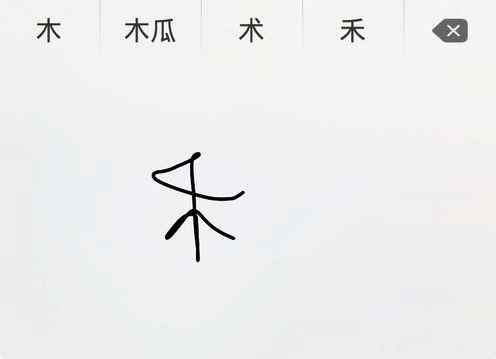
9、如何选择要输入的字呢?上图系统自动为你匹配的汉字,通过下图触控板红线区域点按就能选择相应的汉字了。
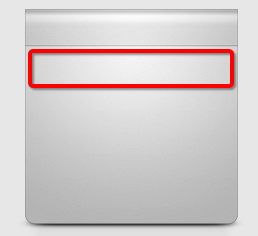
以上就是Mac设置手写输入的图文教程,希望大家喜欢。
 天极下载
天极下载



































































 腾讯电脑管家
腾讯电脑管家
 火绒安全软件
火绒安全软件
 微信电脑版
微信电脑版
 钉钉电脑版
钉钉电脑版
 微信最新版
微信最新版
 CF活动助手
CF活动助手
 向日葵远程控制软件
向日葵远程控制软件
 快吧游戏盒
快吧游戏盒